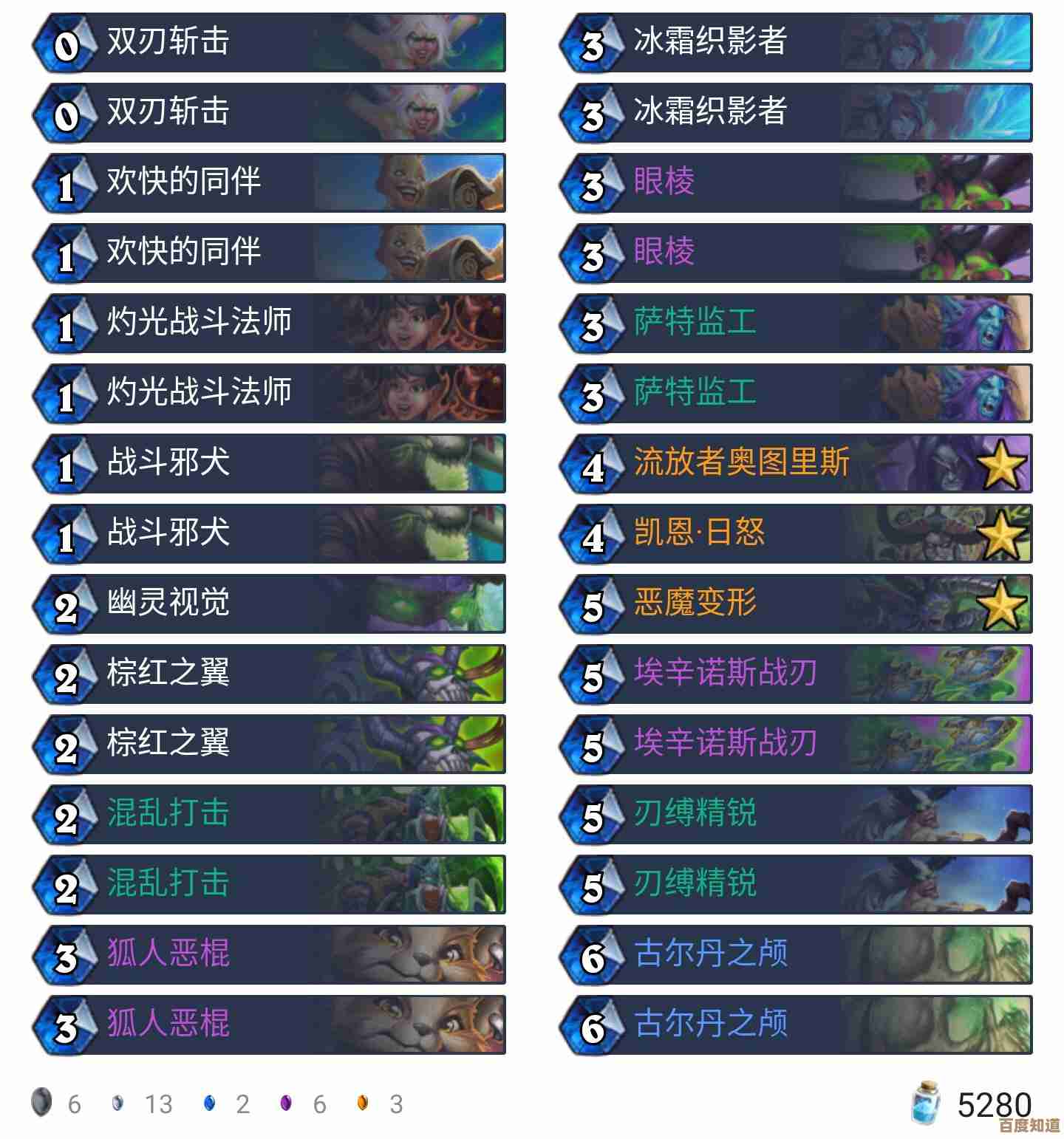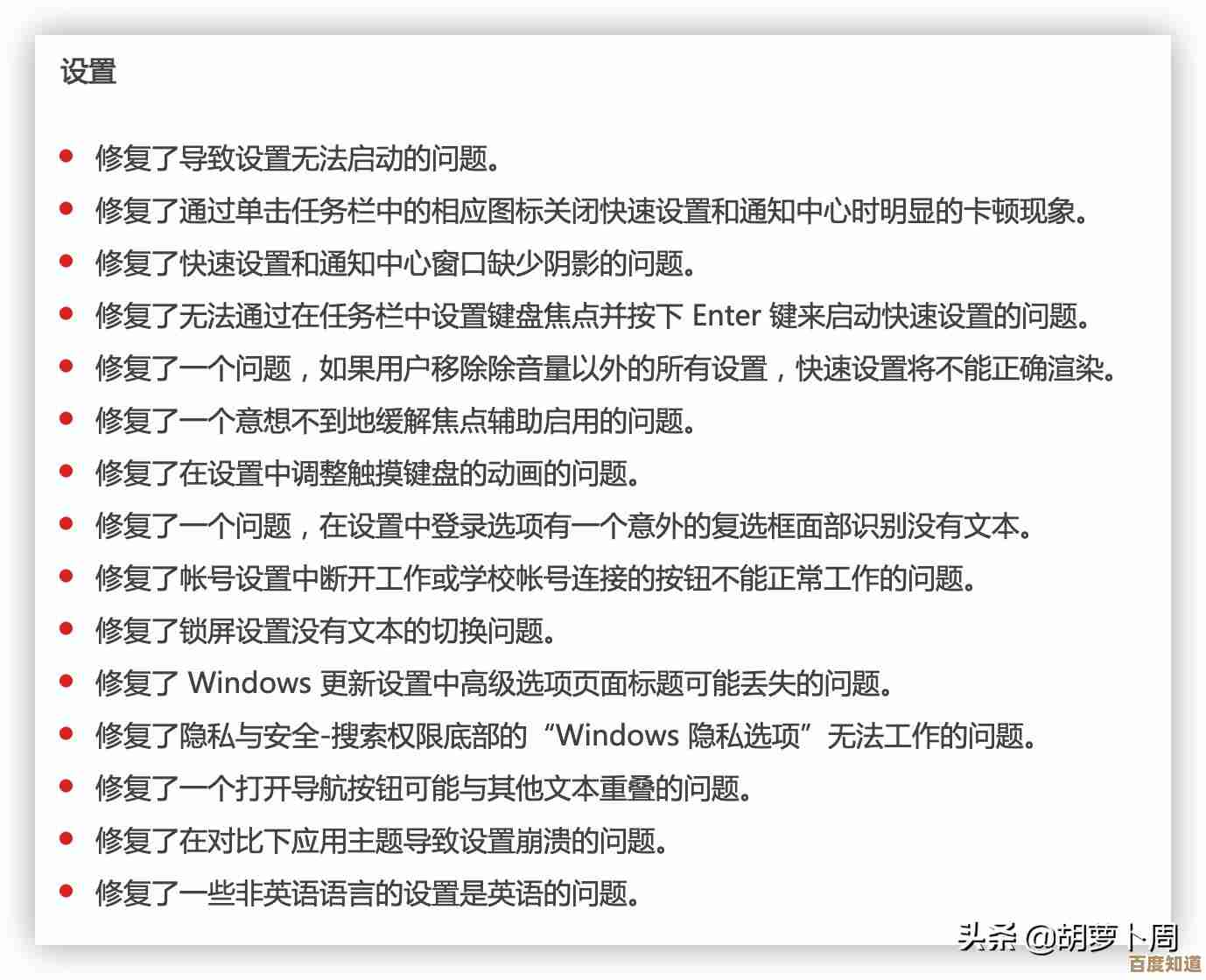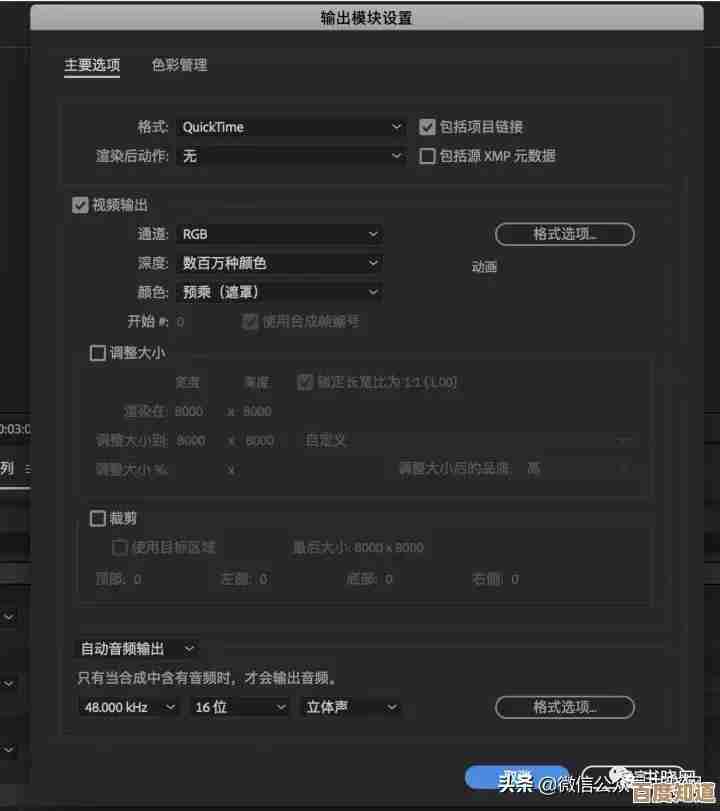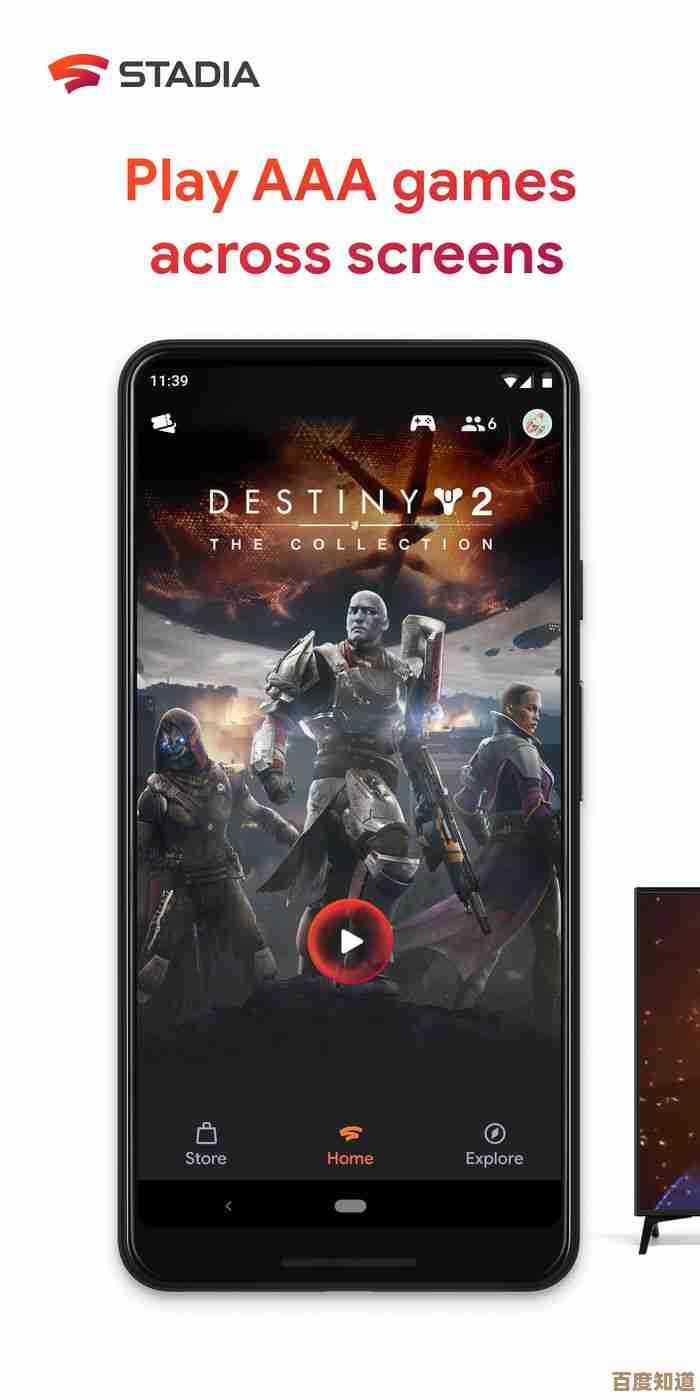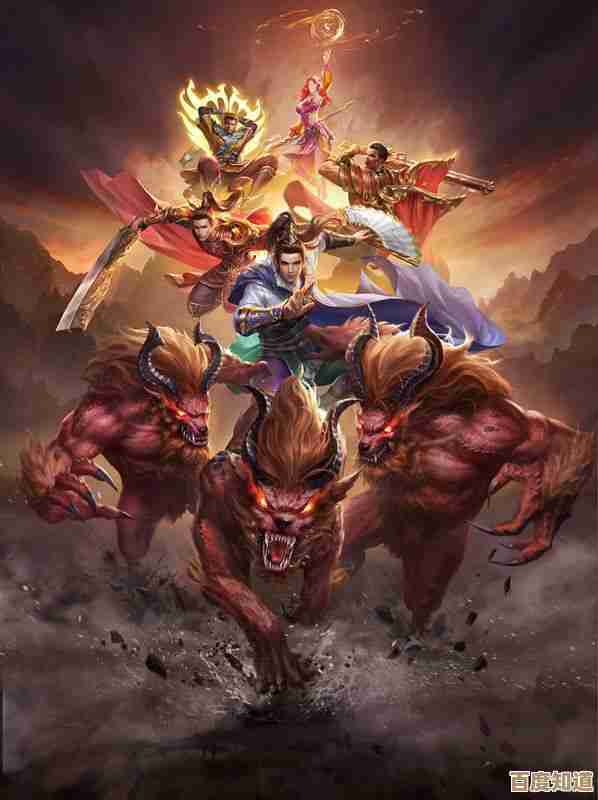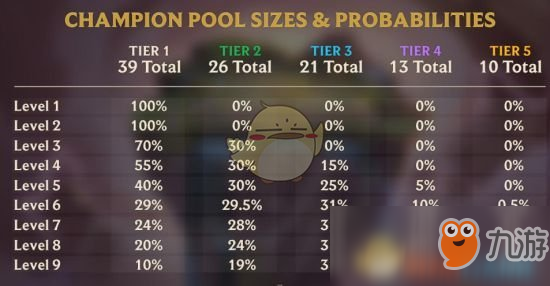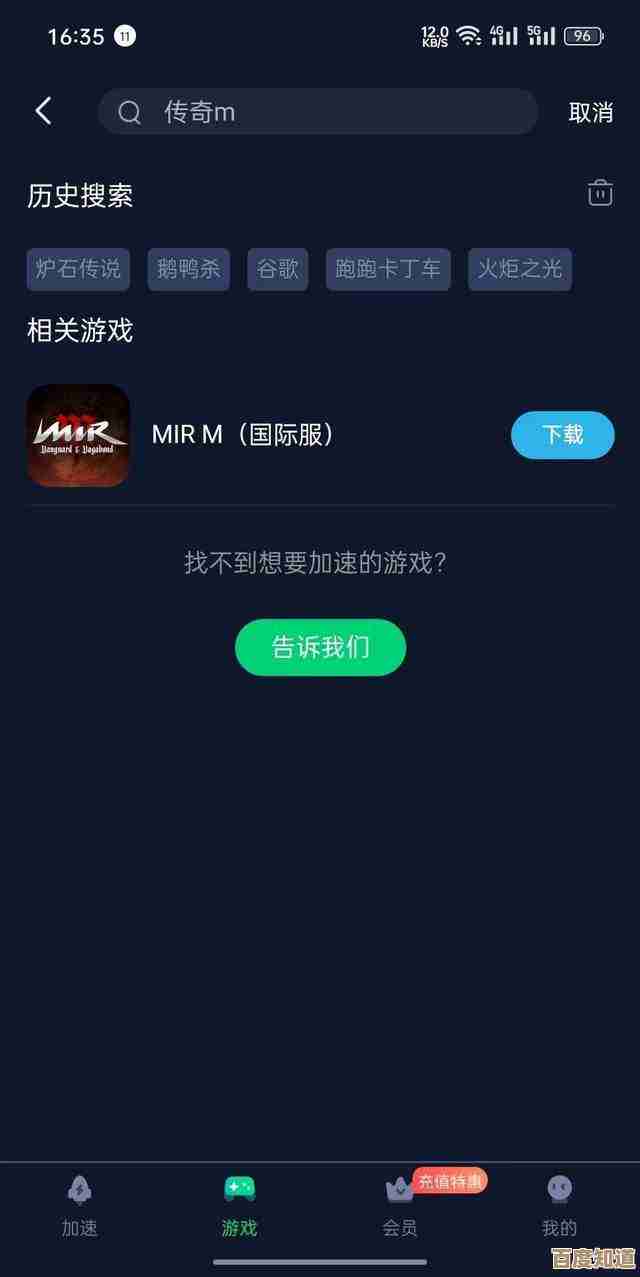掌握Windows 11网络端口状态:详细查看方法与操作指南
- 游戏动态
- 2025-10-23 02:48:40
- 2
哎,说到Windows 11这个网络端口状态啊,我一开始也挺懵的,你知道吧,有时候电脑突然卡了,或者某个软件死活连不上网,你心里就开始犯嘀咕:是不是哪个端口被占了?还是防火墙给拦了?这时候,光靠猜肯定不行,得有点真本事去查查看。
先从最简单的说起吧,Windows自带的那个“资源监视器”,其实是个宝藏,但很多人可能根本不知道它藏在哪儿,你可以在任务栏空白处右键,选“任务管理器”,然后点开“性能”标签,最下面那个小小的“打开资源监视器”……对,就那儿,点进去之后,找到“网络”选项卡,下面有个“TCP连接”,哎,所有正在活动的连接和端口号就都列出来了,本地端口、远程端口、状态(比如ESTABLISHED、LISTENING),看得清清楚楚,不过它的界面吧,有点老派,信息挤在一起,你得瞪大眼睛慢慢找,有时候我看着那一堆数字,会突然走神,心想这些端口背后都是些什么程序在悄悄聊天呢……
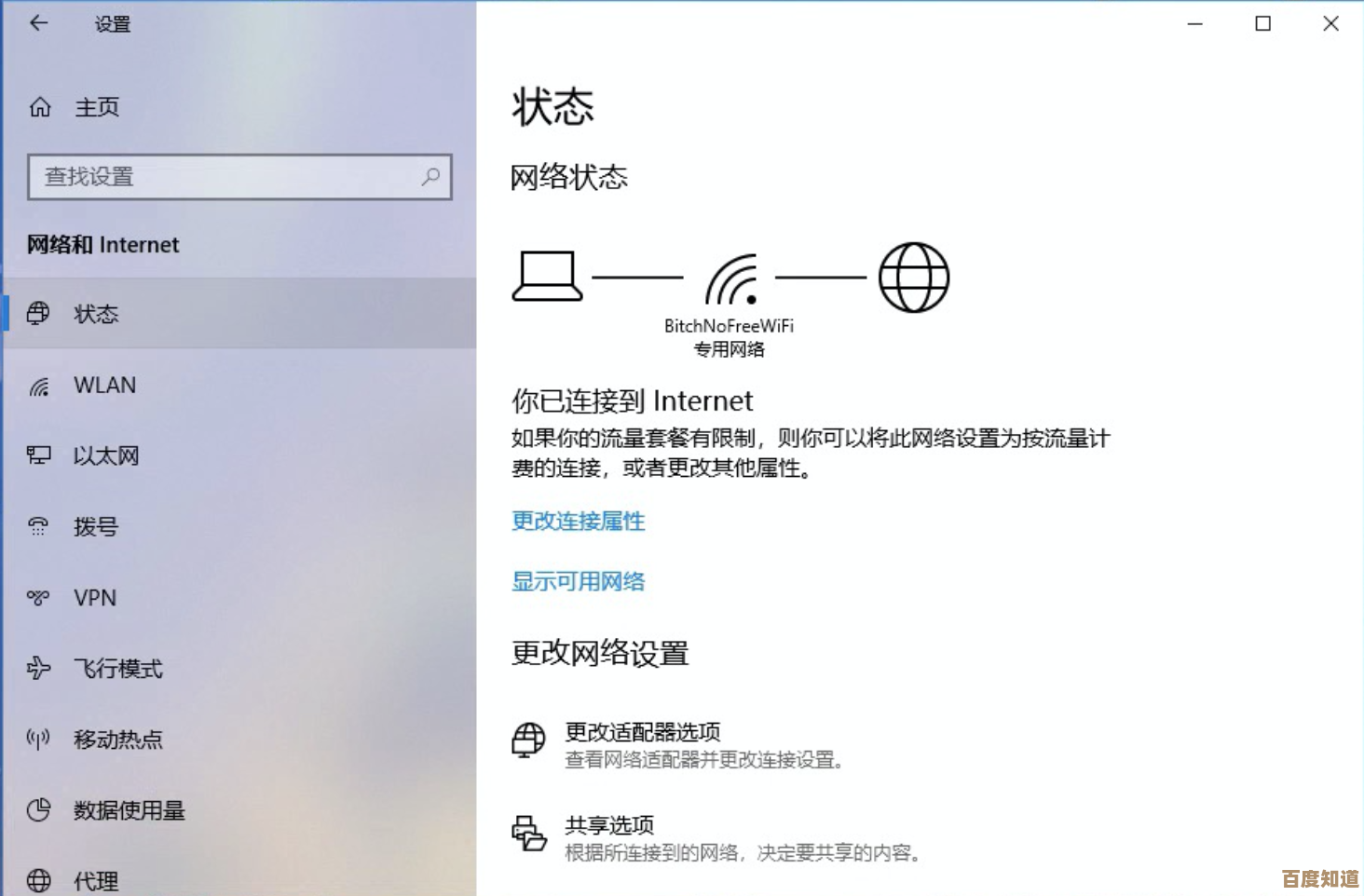
老手们最爱的可能还是命令提示符,就那个黑乎乎的cmd窗口。netstat -ano 这个命令简直是经典中的经典,你打开cmd(最好用管理员身份,不然有些信息可能看不到),输入这个,啪一下,所有网络连接和对应的进程ID(PID)就刷出来了。-a是显示所有,-n是不解析主机名(让显示更快),-o就是把进程ID给你带上,这个列表通常很长,你得有点耐心,我一般会再用管道符过滤一下,netstat -ano | findstr :8080,专门找和8080端口相关的,找到PID之后,再打开任务管理器,在“详细信息”里根据PID找到是哪个程序搞的鬼,这个过程吧,有点像侦探破案,一步一步缩小范围,最后抓到“元凶”,还挺有成就感的,不过有时候PID对应的进程名很陌生,你又得去网上搜一下,这玩意儿是干嘛的,会不会是病毒…… 心里难免会咯噔一下。
PowerShell就更强大了,毕竟是更现代的工具。Get-NetTCPConnection这个cmdlet用起来更灵活,输出的信息也更结构化,你可以用各种条件去筛选,Get-NetTCPConnection -State Listen 就只显示那些正在监听等待连接的端口,PowerShell的好处是,你可以把结果做进一步处理,导出成文件或者用别的命令分析,但说实话,对我这种习惯图形界面的人来说,有时候记那些命令参数也挺头疼的,得现查。
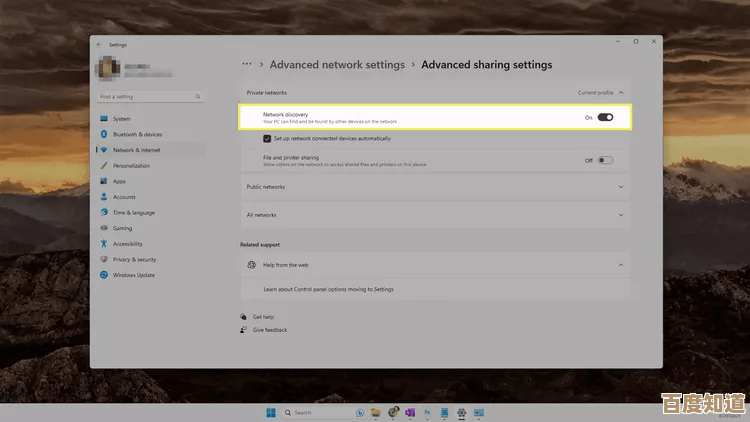
说到图形界面,Windows 11自带的“Windows安全中心”里的防火墙设置,也能看到一些端口信息,但主要是入站规则那块,告诉你哪些程序被允许通过防火墙通信,这个视角不太一样,它不显示实时的连接状态,更像是看一份“白名单”,你得结合着看才行。
我自己的经验是,没事的时候可以随便看看这些端口状态,熟悉一下哪些是系统正常的进程在监听,像80、443这些常见端口,你心里得有数,一旦发现不认识的端口长时间处在LISTENING状态,尤其是那些高位端口,就得留个心眼了,有时候是某个你安装的软件需要的,…就不好说了,我印象特别深,有次帮朋友看电脑,就发现一个特别诡异的端口连接,查了半天才发现是个不起眼的小工具在后台自动更新,虚惊一场。
呢,查看网络端口状态不是什么高深技术,但确实是维护电脑安全、排查网络问题的一个基本功,你不用把所有的命令和参数都背下来,但至少要知道有这几条路可以走,知道大概怎么入手,工具就在那儿,关键是得动手去用,去试,多试几次,那种面对未知端口时的慌乱感,慢慢就会变成一种“让我来看看你到底在干嘛”的探究欲了,这感觉,还挺不错的。
本文由歧云亭于2025-10-23发表在笙亿网络策划,如有疑问,请联系我们。
本文链接:http://www.haoid.cn/yxdt/38608.html